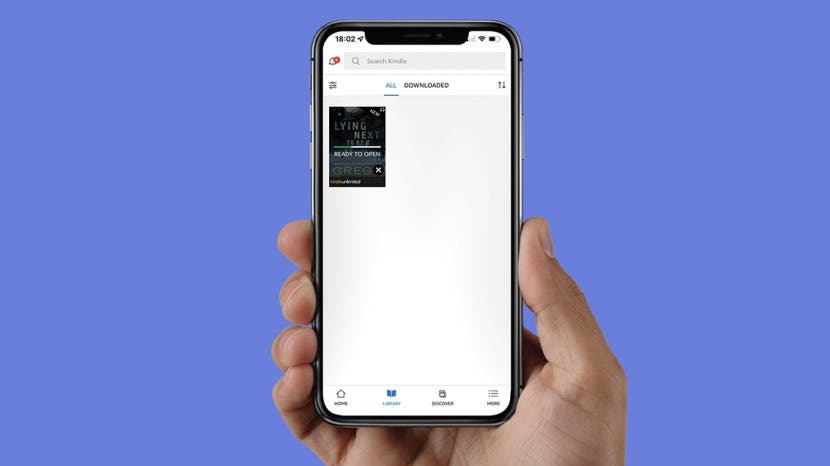
Чудова особливість ваших покупок Kindle полягає в тому, що ви можете читати електронні книги, які ви купили, на інших пристроях. Чи можете ви читати книги Kindle на iPad? Так! Ви також можете прочитати їх на своєму iPhone, Mac та інших пристроях, якщо ви вже придбали їх через Amazon або Kindle. Ми навчимо вас завантажувати книги Kindle на пристрої Apple.
Перейти до:
- Як завантажити книги на iPad і iPhone
- Як завантажити книгу Kindle із Сімейної бібліотеки
- Як використовувати завантаження Kindle Cloud Reader
- Як усунути проблеми з завантаженням будь-якої книги Kindle
Як завантажити книги на iPad і iPhone
Ви можете завантажувати та читати книги Kindle на свій iPad та iPhone за допомогою програми Amazon Kindle. Хоча ви не можете придбати електронні книги через цю програму, ви можете завантажити книги, які ви вже придбали. Якщо ви сподіваєтеся дізнайтеся, як купувати книги Kindle на iPhone, натомість прочитайте це.
Наведені нижче знімки екрана з iPhone, але ті самі кроки можна використовувати, щоб завантажити одну з ваших покупок Amazon Kindle на свій iPad:
- Відкрийте Додаток Kindle на вашому iPhone. Якщо у вас його ще немає, завантажте його з App Store.
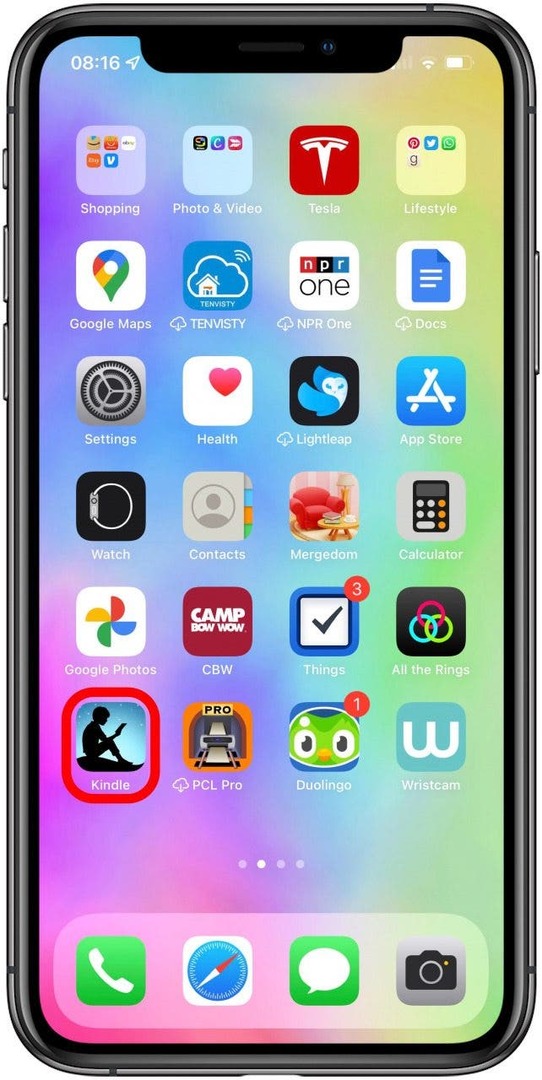
- Увійдіть, використовуючи електронну адресу та пароль облікового запису Amazon.
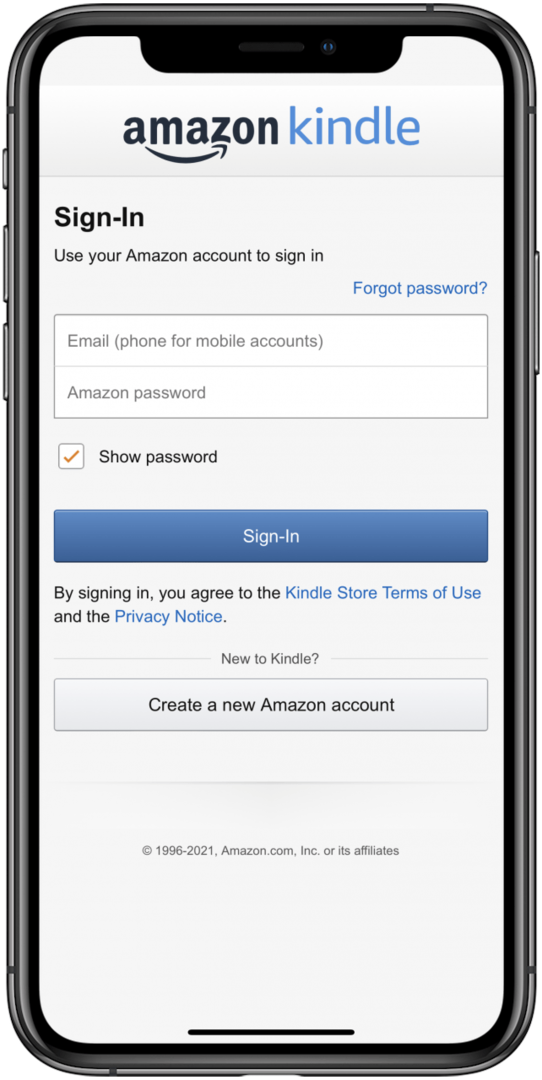
- Торкніться Бібліотека.
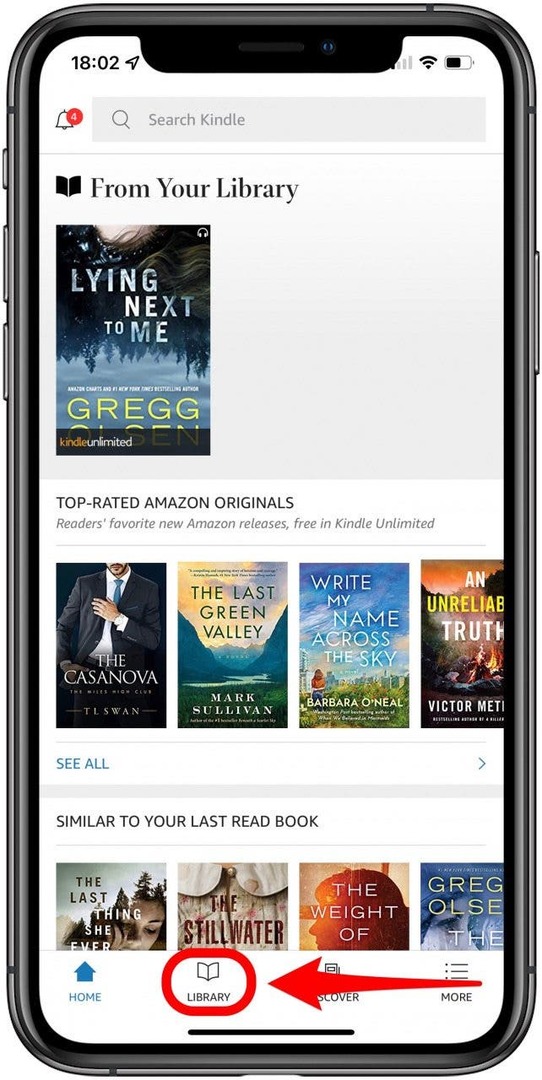
- Торкніться книги, яку хочете завантажити.
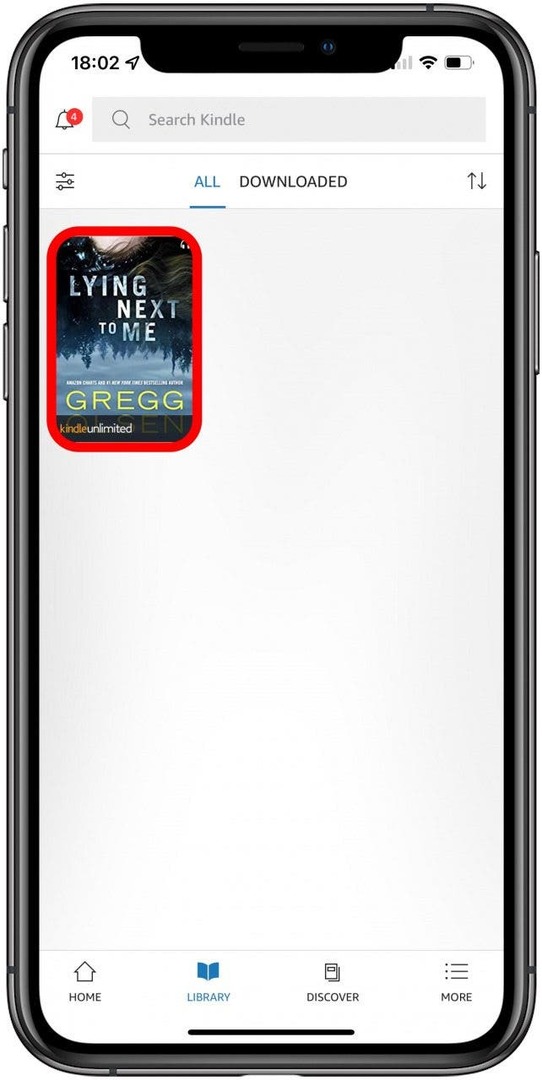
- Після завантаження торкніться його ще раз, щоб почати читати на своєму iPhone або iPad!
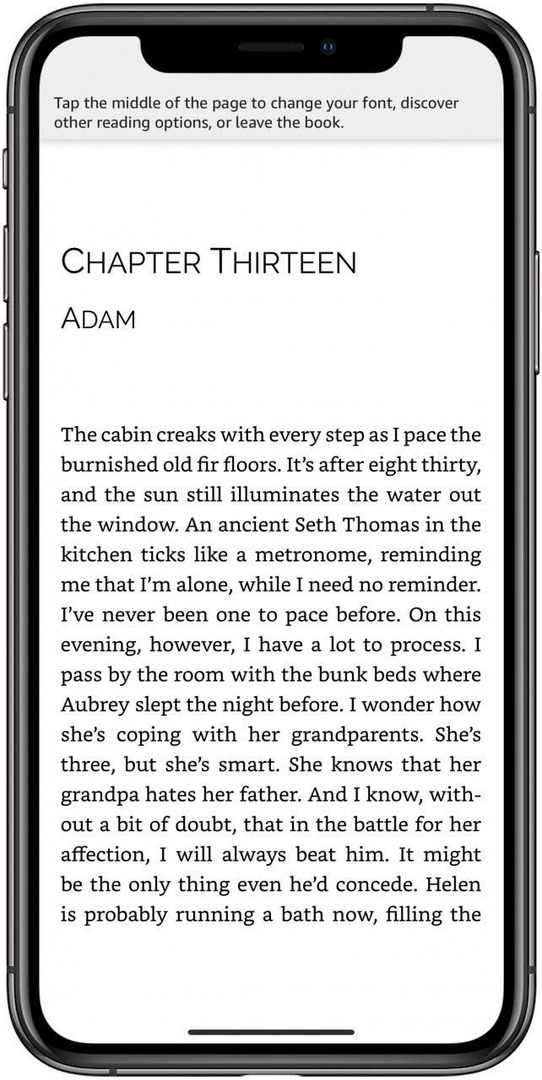
Порада професіонала: Якщо у вас є безкоштовні книги через Kindle Unlimited, ви все одно можете знайти їх у своїй бібліотеці Kindle. Ви можете завантажити їх на свій iPhone або iPad так само, як і придбану книгу Kindle. Щоб дізнатися більше порад щодо iPhone, зареєструйтеся на нашому безкоштовному сайті Інформаційний бюлетень «Порада дня».
Повернутися вгору
Як завантажити книгу Kindle із Сімейної бібліотеки
Якщо у вас налаштована Сімейна бібліотека Amazon, ви можете ділитися книгами зі своєю родиною та друзями. Сімейна бібліотека дозволяє двом дорослим і до чотирьох дітей ділитися всім своїм вмістом, а це означає, що ви можете завантажувати книги, які купив хтось інший. Зробити це:
- Йти до Керуйте своїм вмістом та пристроями у вашому обліковому записі Amazon. Якщо у вас виникли проблеми з його пошуком, просто натисніть гіперпосилання.
- Увійдіть у свій обліковий запис Amazon, якщо ви ще цього не зробили.
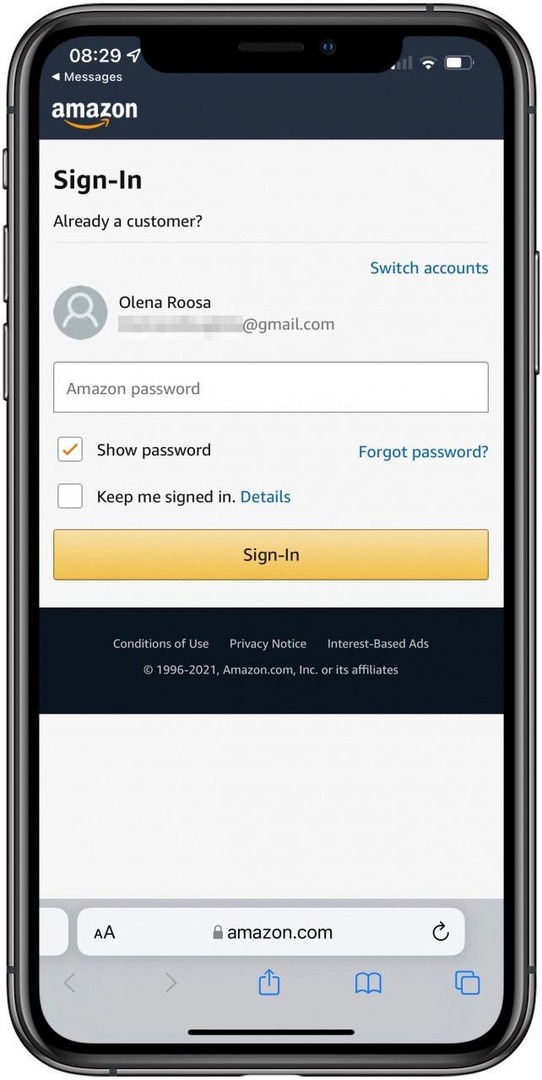
- Торкніться Зміст.
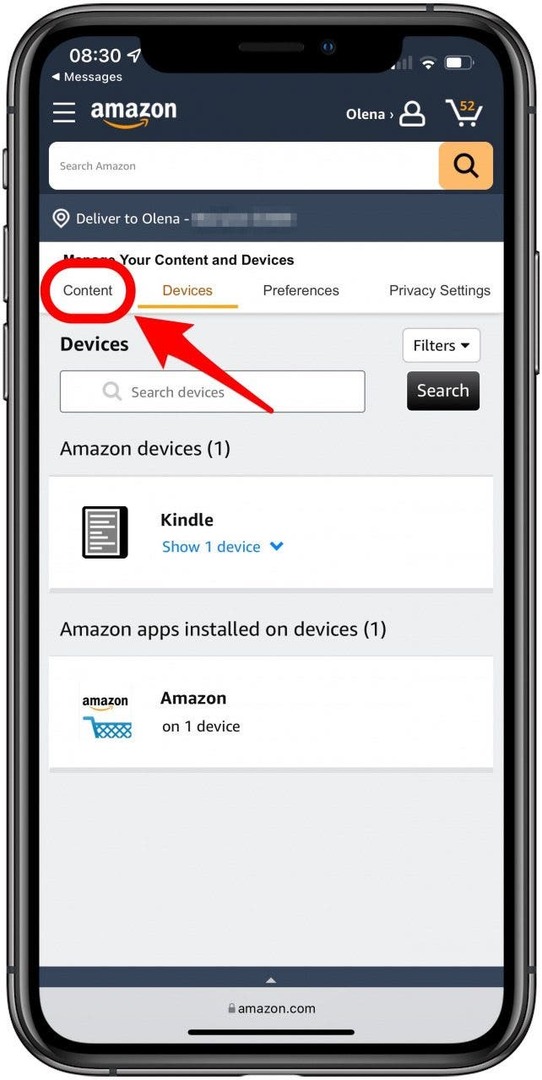
- Знайдіть книгу, яку хочете надіслати на інший пристрій або іншу людину.
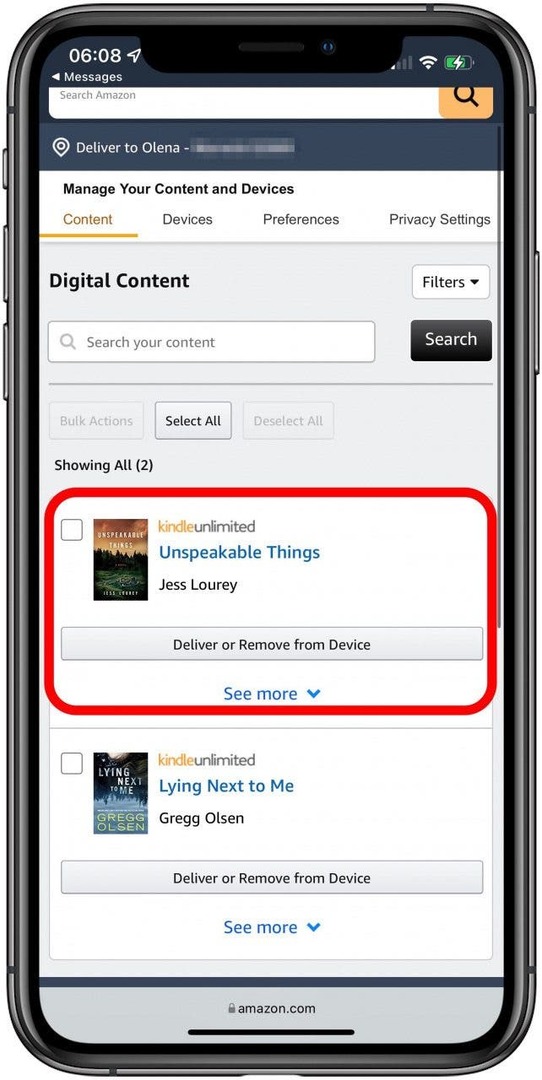
- Торкніться Доставити або видалити з пристрою.
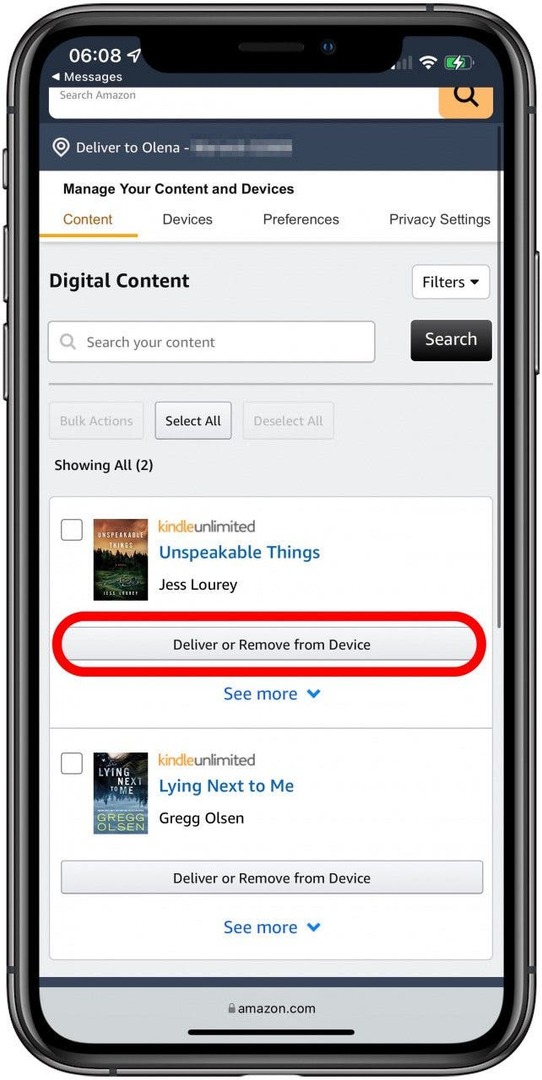
- Поставте прапорець біля пристрою, на який ви хочете надіслати його.
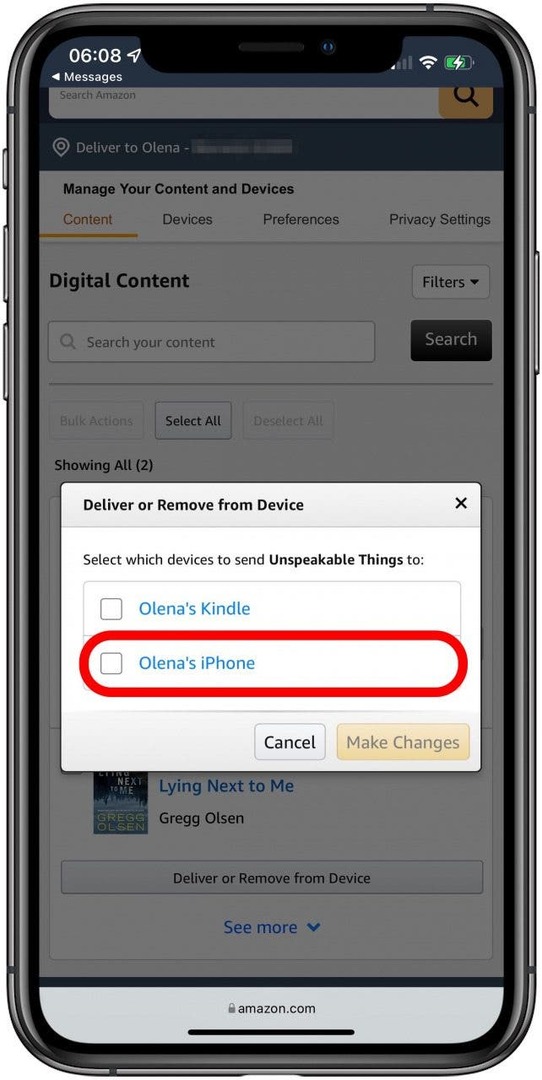
- Торкніться Внесіть зміни.
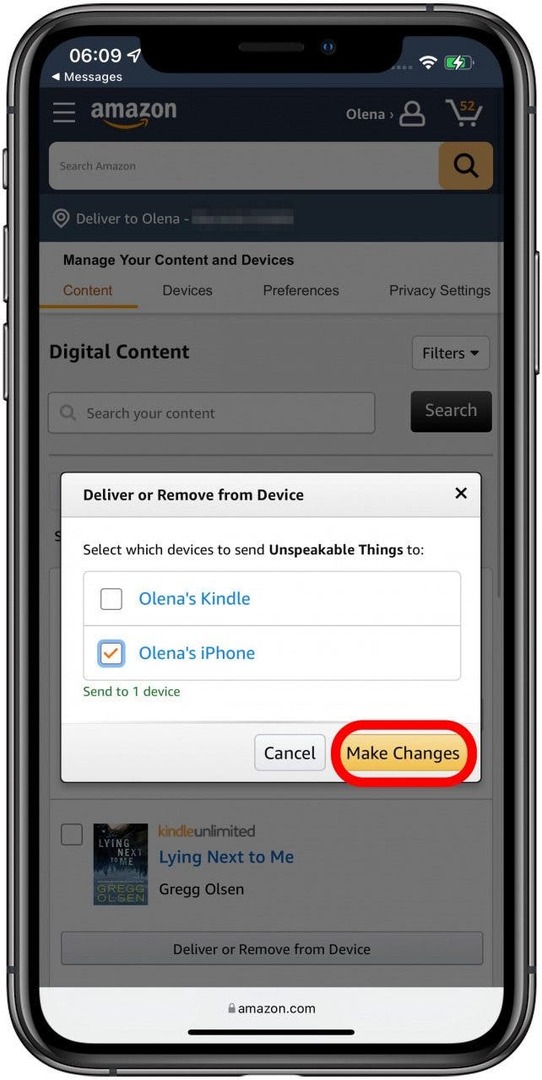
Ви можете дізнатися більше про ділитися книгами Kindle з родиною та друзями тут.
Повернутися вгору
Як використовувати завантаження Kindle Cloud Reader
Багато людей запитують: «Чи можу я читати книгу Kindle на своєму комп’ютері?» Відповідь – так! Ви можете використовувати Kindle Cloud Reader для завантаження книг із бібліотеки Kindle на комп’ютер Mac або ПК. Просто перейдіть до https://read.amazon.com, увійдіть і знайдіть свою книгу, щоб почати читати.
На жаль, Kindle Cloud Reader працює лише на пристроях, на яких немає можливості встановити програму Kindle. Це означає, що ви не можете використовувати його для читання книг Kindle на своєму iPhone або iPad.
Повернутися вгору
Як усунути проблеми з завантаженням будь-якої книги Kindle
Найпоширенішою причиною проблеми завантаження книги Kindle є тимчасовий збій або погане підключення до Інтернету. Ви можете спробувати виконати кілька простих кроків з усунення несправностей:
- Перезапустіть пристрій, на якому ви намагаєтеся читати книгу.
- Відкрий свій Налаштування Wi-Fi і відключитися від Wi-Fi. Зачекайте кілька секунд перед повторним підключенням. Перевірте, чи працює ваш Інтернет, спробувавши відкрити веб-сайт або здійснивши пошук у Google.
- Якщо книга, яку ви намагаєтеся завантажити, перестає завантажуватися на півдорозі, видаліть її зі свого пристрою та спробуйте завантажити знову.
- У веб-браузері увійдіть у свій обліковий запис Amazon і відкрийте Керуйте своїм вмістом та пристроями сторінку. Виберіть книгу, яка не завантажується, і виберіть «Доставити» у полі «Дії».
- Якщо ви не можете знайти книгу у своєму обліковому записі Amazon у списках вмісту або пристроїв, перейдіть до Цифрові замовлення під вашими замовленнями, щоб підтвердити, що ваше замовлення виконано.
- Якщо ви все ще не можете завантажити книгу, зв’яжіться з нами Підтримка Amazon безпосередньо.
Повернутися вгору
Тепер ви знаєте, як читати книги Kindle на Mac, iPhone та iPad. Ви також знаєте, як завантажувати книги зі спільної бібліотеки, навіть якщо не купували їх самостійно. Далі вчись як синхронізувати додаток Kindle на телефоні та iPad щоб ви могли читати ту саму книгу на різних пристроях, не втрачаючи свого місця!